联想小新 Air笔记本是一款轻薄、性能强劲的笔记本电脑,它支持蓝牙功能,可以与其他蓝牙设备进行无线连接。但是,有时候,你可能会遇到无法启动蓝牙的问题,导致无法使用蓝牙耳机、鼠标、键盘等设备。这种情况下,你应该如何处理呢?
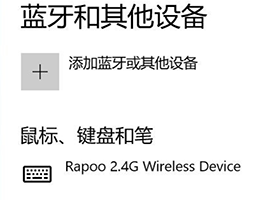
首先,你需要检查你的笔记本电脑是否安装了正确的蓝牙驱动程序。你可以通过以下步骤来检查:
1.在键盘上按下Windows键+X键,选择“设备管理器”。
2.在设备管理器中,找到“蓝牙”类别,展开它,查看是否有任何带有黄色感叹号或红色叉号的设备。
3.如果有,说明你的蓝牙驱动程序有问题,你需要更新或重新安装它。你可以右键点击该设备,选择“更新驱动程序”或“卸载设备”,然后重启你的笔记本电脑,让系统自动检测并安装最新的蓝牙驱动程序。
4.如果没有,说明你的蓝牙驱动程序正常,你可以继续尝试其他方法。
其次,你需要检查你的笔记本电脑是否开启了蓝牙功能。你可以通过以下步骤来检查:
1.在键盘上按下Fn+F5键,打开联想小新 Air笔记本的快捷设置界面。
2.在快捷设置界面中,找到“蓝牙”图标,查看是否为亮色。如果为暗色,说明你的蓝牙功能未开启,你需要点击它,将其切换为亮色,开启蓝牙功能。
3.如果为亮色,说明你的蓝牙功能已开启,你可以继续尝试其他方法。
最后,你需要检查你的笔记本电脑是否能够搜索到并连接其他蓝牙设备。你可以通过以下步骤来检查:
1.在键盘上按下Windows键+I键,打开Windows设置界面。
2.在Windows设置界面中,选择“设备”选项,然后选择“蓝牙和其他设备”选项。
3.在“蓝牙和其他设备”选项中,确保“蓝牙”开关为开启状态,然后点击“添加蓝牙或其他设备”按钮,开始搜索附近的蓝牙设备。
4.在搜索结果中,找到你想要连接的蓝牙设备,点击它,按照提示进行配对和连接。
5.如果你能够成功连接你的蓝牙设备,说明你的问题已经解决,你可以正常使用你的蓝牙功能。
6.如果你无法搜索到或连接你的蓝牙设备,说明你的问题仍然存在,你可能需要联系联想的客服或技术支持,寻求进一步的帮助。
提示:本网站电话可直接查询/预约笔记本维修网点和地址在合肥联想售后维修服务网点,解决联想笔记本出现系...
断电,卸下电池……,风干或者用电吹风强制通风风干,注意温度不能高,避免人为损坏……;再就是尽快到售后...
基本上不可能,因为重装是格式化后还重新写了,这样就算是能恢复,也是碎片了,不完整,价值不太高,当然,...
笔记本维修服务中心-中商广场店维修点地址:武汉市武昌区中南路中商广场写字楼座机号码:400-113-...
换硬盘注意的事项有:一、接口形式,这点是最为重要的,否则改变接口会比较麻烦。二、新标准的可以取代老的...
提示:本网站电话可直接查询/预约笔记本维修网点和地址如果你在宁波遇到联想笔记本出现黑屏标志的问题,你...